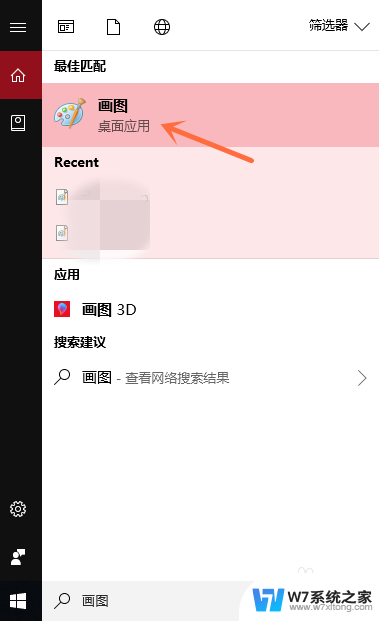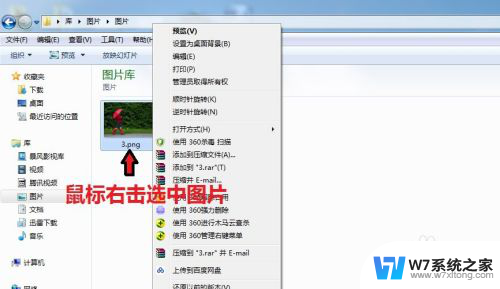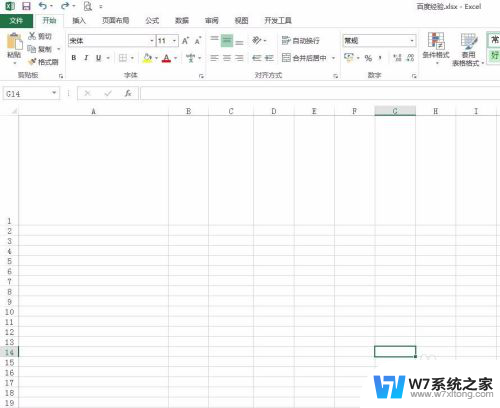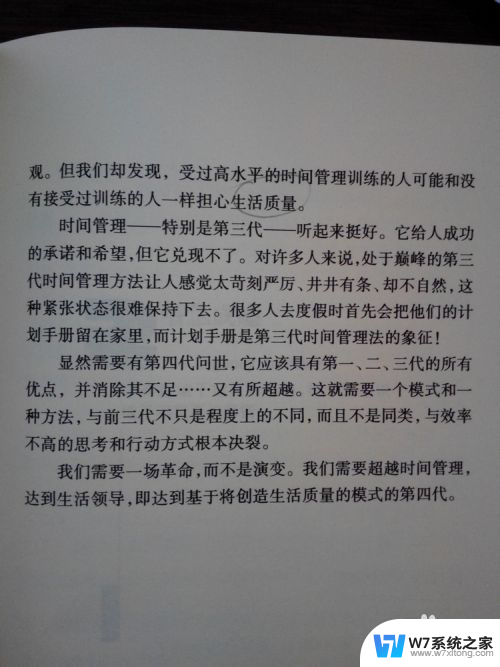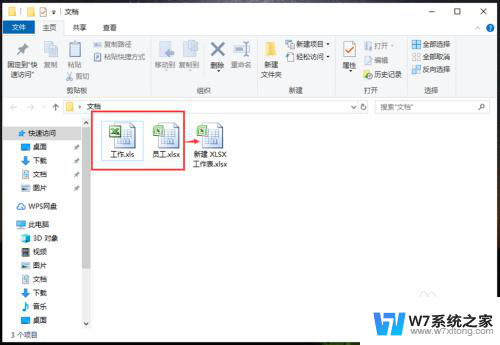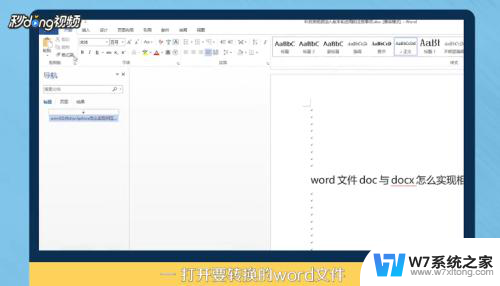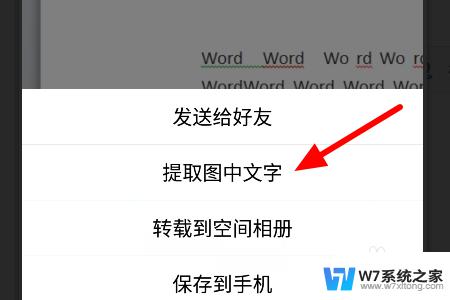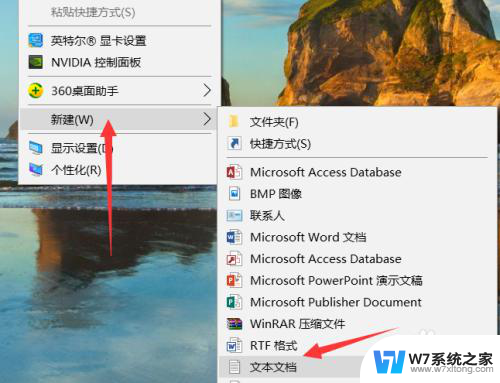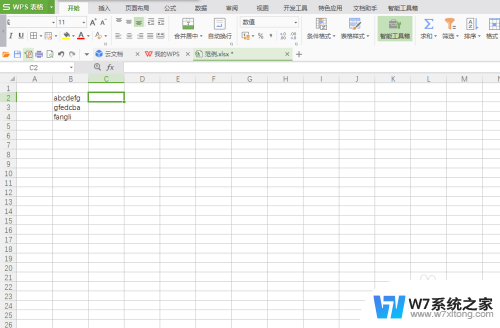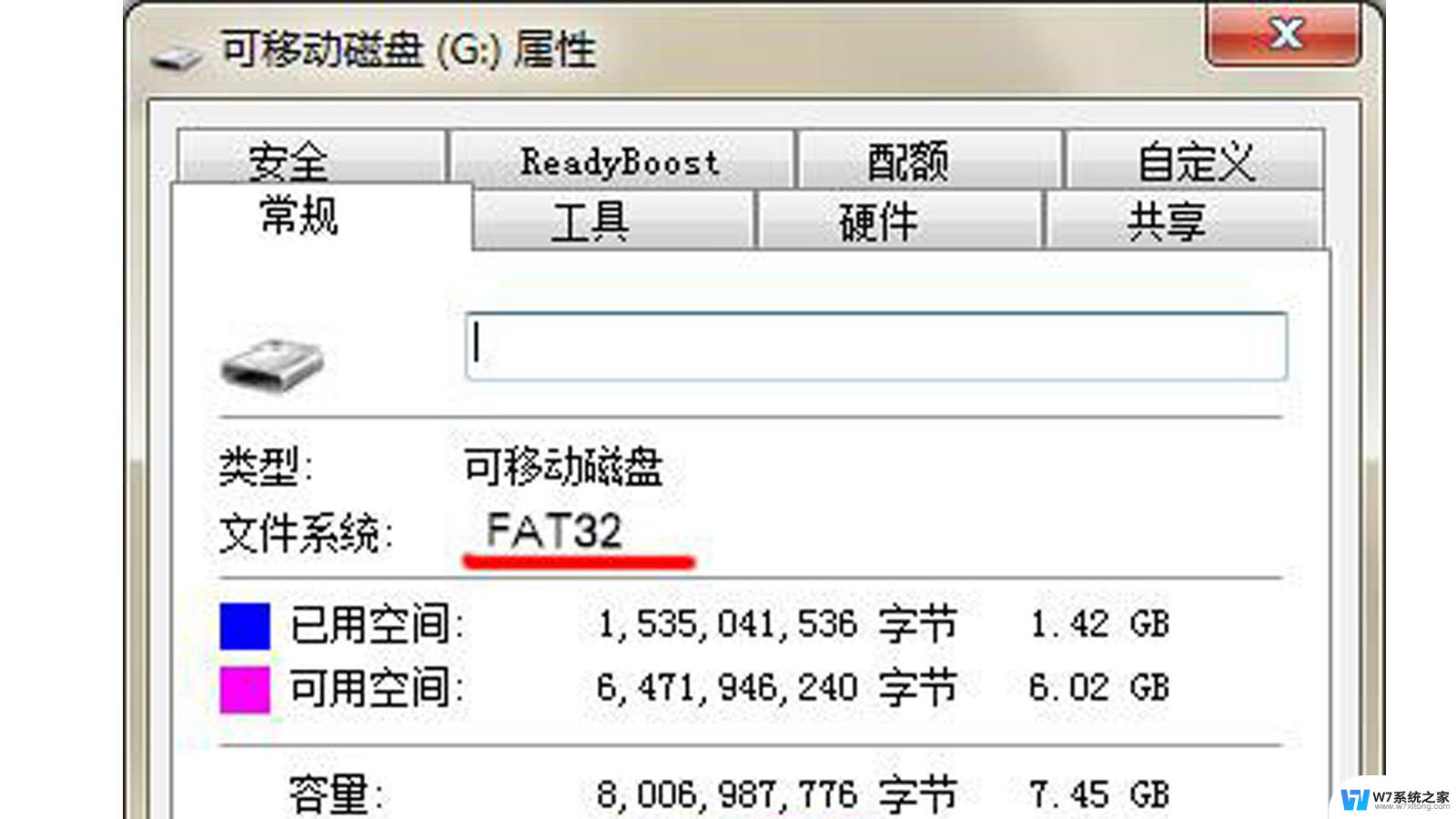怎样把图片转换成excel表格 图片转换成Excel表格工具
更新时间:2024-08-11 10:49:49作者:jiang
在日常工作和学习中,我们经常会遇到需要将图片中的数据转换成Excel表格的情况,为了帮助大家高效地完成这项任务,现在有许多图片转换成Excel表格的工具可以使用。这些工具不仅可以帮助我们快速地将图片中的文字和数字提取出来,还可以自动地将这些数据转换成Excel表格的形式,极大地提高了工作效率。无论是处理商务资料还是学习资料,这些工具都能为我们节省大量的时间和精力。
具体方法:
1.打开excel表格,点击顶栏的【插入】-【图片】。
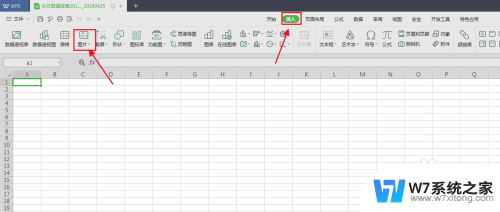
2.插入图片后的界面,还是点击顶栏的【特殊应用】-【图片转文字】。
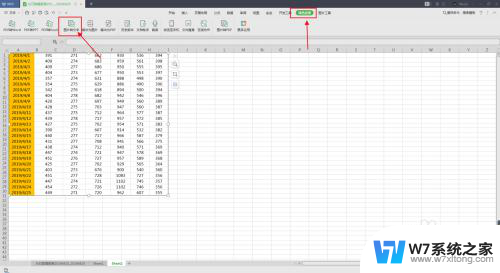
3.弹出这个小窗口,点击导入图片。
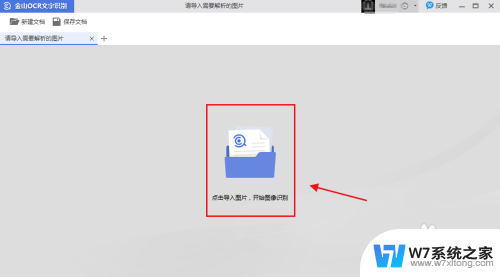
4.选择图片所在的位置,点击打开。
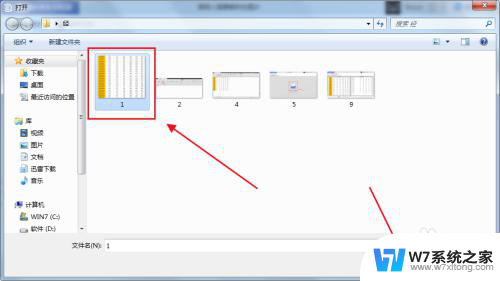
5.导入完成后,点击右边的【开始解析】。稍等一会就好了。
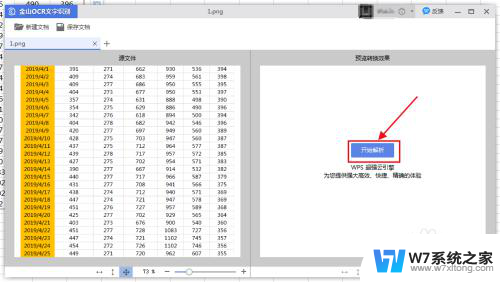
6.解析完成后,点击左上角的【保存文档】即可。

以上就是将图片转换成Excel表格的全部内容,如果还有不清楚的用户,可以参考以上小编的步骤进行操作,希望对大家有所帮助。